【PSO2NGS】スクリーンショットの撮影方法、チャットコマンドまとめ

PSO2NGSで、スクリーンショット(SS)の撮影方法、チャットコマンドまとめ。
コマンドを利用して、可愛い/カッコいいキャラクターやお気に入りの風景を撮影しましょう!
SS撮影用チャットコマンド顔面編【ショート動画】
スクリーンショットの撮影方法
UI(ウィンドウやHP、PPなど)を表示したまま撮影
- 「PrintScreenキー」、「SHAREボタン長押し」、「キャプチャーボタン」
UI表示なしでキャラクター、風景を撮影
- 「Ctrl+PrintScreenキー」、チャットウィンドウに「/uioff」と入力してから「SHAREボタン長押し」、「キャプチャーボタン」
また、以下の設定をすることで、撮影時にUIを表示しないようにできます。
SS撮影に使えるコマンド
| したい事 | やり方・備考 | |
|---|---|---|
| 椅子に座ったまま カメラの方を向く | アークス拠点(シティやキャンプ)の椅子に座った状態で システム→操作設定の 「アクション3」に設定しているボタン | |
| ロビアクに 「手のポーズ」 を組み合わせる | Ha「◯◯◯」という 手のポーズ対応チケットを登録 詳細は別記事にて | |
| 表情を変える | /ci1または/fc1 /ci2または/fc2 /ci3または/fc3 /ci4または/fc4 /ci5または/fc5 /ci6または/fc6 /ci7または/fc7 /ci8または/fc8 /ci9または/fc9 | 1:通常 2:笑顔 3:怒り 4:悲しみ 5:不信感 6:目閉じ 7:通常(口パクなし) 8:笑顔2 9:ウィンク |
| カットイン無しで 表情を変える | 上記コマンドと組み合わせて(半角スペース) nwと入力 /ci◯ nw | カットイン無し |
| 表情を変えつつ 目線を変える | 表情を変えるコマンドと組み合わせて(半角スペース) 1~5を入力 /ci◯ 1 /ci◯ 2 /ci◯ 3 /ci◯ 4 /ci◯ 5 例:/ci2 1 笑顔で正面を見る | 1:正面を見る 2:斜め横を見る 3:斜め上を見る 4:斜め下を見る 5:横を見る |
| 「表情を変える」を指定秒数維持 | /ci◯ s30 | 指定した秒数表情を維持 (最大30秒) |
| 「表情を変える」をずっと維持 | /fc◯ on /fc off | 指定した表情をループ /fc offで解除 |
| 指定した表情で即時停止 | /ce◯ stop /fc◯ stop | 指定した表情で即時停止 |
| 指定した表情で指定秒数後に静止 | /ce◯ s△ /fc◯ s△ 例:「悲しみ」の表情で1.5秒後に停止 /fc4 s1.5 | 指定した表情で△秒後に停止 (△は秒数) |
| カメラ目線にする | /ce /ce on /ce off | /ce のみだと10秒間 onはログアウトか offコマンドを発言するまで持続 |
| カメラ目線(全員) | /ceall on /ceall off | 自分と周囲のキャラクターが カメラ目線になる |
| キャラクターの顔をカメラの方向に向かせる ※オプションのコマンドは後述 | /cf | 自分のキャラクターが 10秒間カメラの方向を向く(追従/継続) |
| ロビーアクション静止 | ロビアクコマンドの後ろに (半角スペース)s◯◯と入力(◯は秒数) 例①:「手を振る」ロビアクを1秒後に停止 /la wave s1 例②:「礼」ロビアクを1.5秒後に停止 /la bow s1.5 | 10秒間停止。 他の人の画面でも止まって見える (※プレミアム限定機能) |
| ロビアクコマンドの後ろに (半角スペース)ss◯◯と入力(◯は秒数) | 時間は無制限 10秒間をすぎると自分の画面のみ止まって見える (※プレミアム限定機能) | |
| ユーザーインターフェース非表示 | /uioff | 10秒間UIが非表示になる |
| /uioff 600 | 指定した秒数 UIが非表示になる (最大600秒) | |
キャラクターにカメラの方向を向かせよう
- 顔の向きをカメラに向かせる
- 顔の向き/傾きを変更
- /cf … 自キャラの顔の向きを一時的にカメラ方向に切り替えます。
入力後10秒間カメラの方向を向き、その後自動で元に戻ります。 - /cf on … 自キャラの顔の向きをカメラ方向に切り替えます。(継続/追従)
- /cf stop … 自キャラの顔の向きを現在のカメラ方向に固定します。(固定)
- /cf off … を入力するか、視点変更などを行うまで継続されます。
- /cf all on (継続/追従)、/cf all stop (固定)のチャットコマンドで、自キャラと周囲のキャラの顔の向きをカメラ方向に切り替えます。
| オプション | /cf の追加コマンド | 他キャラ Mo待機 | 他キャラ ロビアク |
|---|---|---|---|
| 解除するまで継続 | on | ||
| 顔の向きの変更を解除 | off | ||
| 周囲のキャラクターの顔の向きも変更 | all | ◯ | 相手もcfコマンド |
| 自分の顔の向きを他のプレイヤーの画面に適用 | sync | ◯ ※相手が実行 | ◯ ※相手が実行 |
| 顔の向きを入力時のカメラ方向に固定 | stop | ◯ | 相手もcfコマンド |
| 顔の向きを指定秒数後のカメラ方向に固定 | s○ | ◯ | 相手もcfコマンド |
| 指定角度で顔の左右方向の向きを固定 | h○ | × ※syncで◯ | × ※syncで◯ |
| 指定角度で顔の上下方向の向きを固定 | v○ | × ※syncで◯ | × ※syncで◯ |
| 指定角度で顔の傾きを固定 | d○ | ◯ ※sync不要 | 相手もcfコマンド |
| 顔の向きをカメラの反対方向に切り替え | rev | ◯ ※sync不要 | 相手もcfコマンド |
2023/4/10現在、 「/cf」 関連のコマンドを一度でも実行した際に、ロビアク中にも他のプレイヤーの画面に反映されるようになります。
これは「/cf off」や「/cf all off」で解除することは出来ません。リセット条件は不明です。
- v … vertical(垂直)方向の略称によるコマンド。プラスで下方向、マイナスで上方向への角度指定
- h … horizontal(水平)方向の略称によるコマンド。プラスで左方向、マイナスで右方向への角度指定
- d … deg(度数法)の略称によるコマンド。プラスで右方向、マイナスで左方向への顔の角度の傾き指定
【補足】
他人が待機Moじゃなくてロビアクしてる場合は、その人にも/cf 系を1度でも使用してもらわないとall on効かないです pic.twitter.com/jITVJLr0Dj— まかぽっぽ@PSO2NGS攻略 (@maka_ngs) October 26, 2024
キャラクターをカメラ目線にする
【キャラクターをカメラ目線にする】
- 「/ce」のチャットコマンドで、自分のキャラクターを一時的にカメラ目線に切り替えます。入力後10秒間カメラ目線になり、その後自動で元に戻ります。
- 「/ce on」のチャットコマンドで、自分のキャラクターをカメラ目線に切り替えます。「/ce off」を入力するか、ログアウトするまでカメラ目線が継続されます。
【自分のキャラクターと周囲のキャラクターをカメラ目線にする】
- 「/ceall」のチャットコマンドで、自分のキャラクターと周囲のキャラクターを一時的にカメラ目線に切り替えます。入力後10秒間カメラ目線になり、その後自動で元に戻ります。
- 「/ceall on」のチャットコマンドで、自分のキャラクターと周囲のキャラクターをカメラ目線に切り替えます。「/ceall off」を入力するか、ログアウトするまでカメラ目線が継続されます。
表情コマンドで自キャラに表情をつけよう
- 通常目線なら「/fc◯」
- カメラ目線にしたい場合「/ce◯」
表情カスタムを活用しよう!
エステ内→「頭部の編集」で表情カスタムをカスタマイズしよう!
驚きや照れた表情など、オリジナルの表情を考えるのもオススメ!
メイクやアクセサリーと組み合わせれば、より幅広い表現が可能に!
「手のポーズ」でロビアクをカスタマイズしよう
- 「ロビーアクション実行」ウィンドウでロビアクを選択
- 「手のポーズ」ボタンを押す
- 変更したい手(両手、右手、左手)を選んで、「手のポーズ」を実行
「モノマネ」を使って集合写真を撮影しよう!
ロビアク一覧から選択できる「モノマネ」を活用すれば、フレンドと同じロビーアクションを持っていれば全く同じタイミングで実行可能!
大人数で集まったときやおそろいのロビアクで撮影したい時に大活躍!
カメラアングルを調整しよう
- クイックメニューを表示
- カメラ/ライト選択
- 固定カメラ1~3のいずれかを選択
撮影スポットを探そう
惑星ハルファの美しい景色を背景に撮影しよう!
季節限定のシティやフィールドで、その季節ならではの風景を撮影するのもオススメです!
「撮影専用ルーム」を利用すれば時刻や天候が自由に設定可能です!
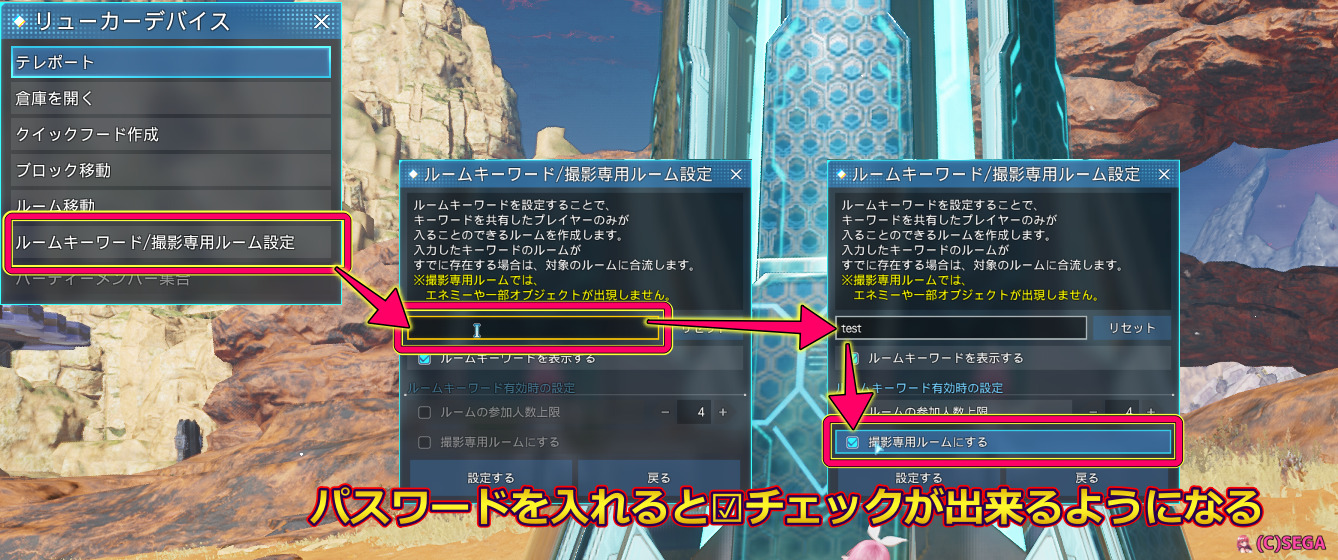
「撮影専用ルーム」を利用すれば時刻や天候が好きに設定可能です!
撮影専用ルームの建て方については以下の記事をご覧ください。
「かんたん撮影モード」では背景をボカしたSSが撮れる!
「かんたん撮影モード」を使えば、背景をボカしたSSが撮れます!
詳しくは以下の記事をご覧ください。
プレミアムセットを購入して「カスタムライト」を使用しよう!
プレミアムセット有効期間中であれば、
クイックメニュー→「カメラ/ライト選択」→カスタムライト1~3のいずれかを選択することで、
自然光とは別に自分で光源を設定できる!
色や場所、光の強さを自由にライトを設置できるので、夜などの暗所の撮影にも活躍!
撮影に使える!プレミアムセットならではの機能
| 撮影向け機能 | 非プレミアム | プレミアム |
|---|---|---|
| 固定カメラ | 3個まで | 6個まで |
| カスタムライト | 使用不可 | 使用可能 |
| ロビーアクション の一時停止 | 使用不可 | 使用可能 |
| 画面フィルター | 使用不可 | 『PSO2』ブロック のみ使用可能 |
プレミアムセットでは、撮影に役立つ機能以外にも「プレミアム倉庫」などの特典が満載です!

旧PSO2の情報サイト「まかぽっぽ。」から数えて、Webサイト運営は通算6年目。
個人で書いてます。リテム実装頃から主にボス系にはFi、雑魚・マルグル向けにはFoを使ってます。
PSO2:NGSの最新情報・攻略情報・知って得する情報をお伝えしていきます。
コメント
- 2022年 2月 10日
- 2022年 3月 02日トラックバック:NGSチャットコマンド – aingel blog




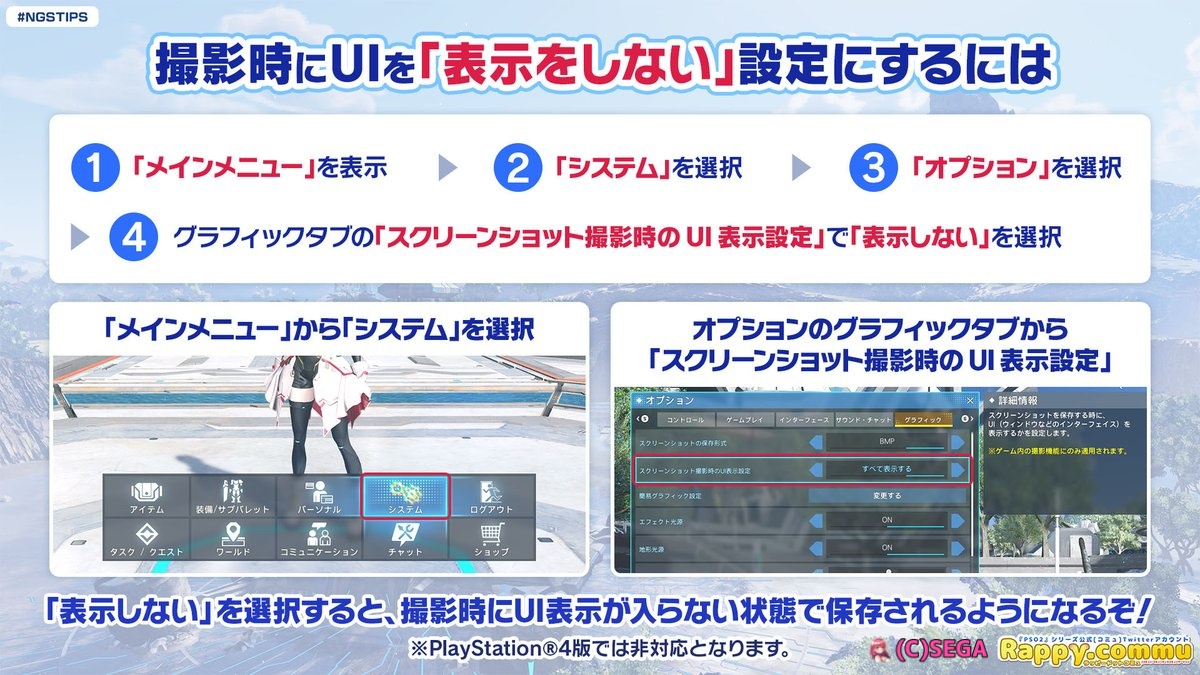
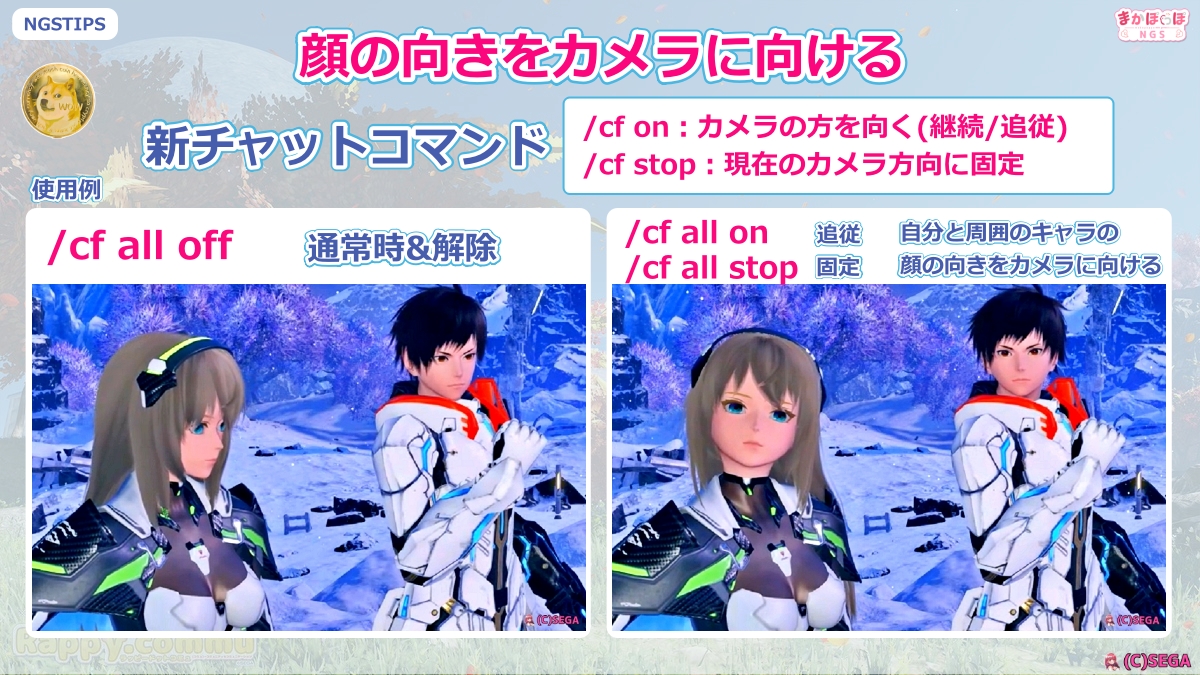







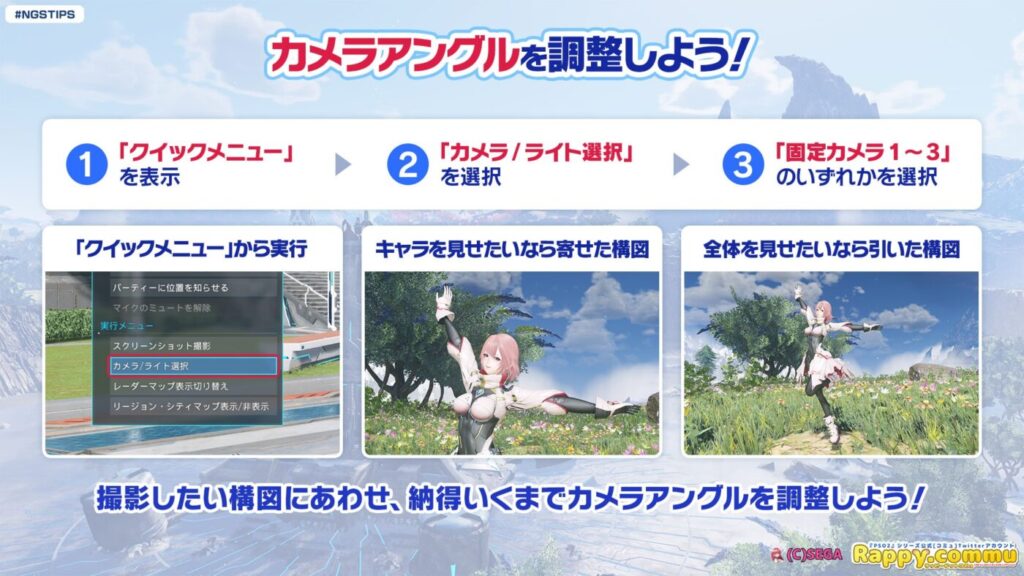


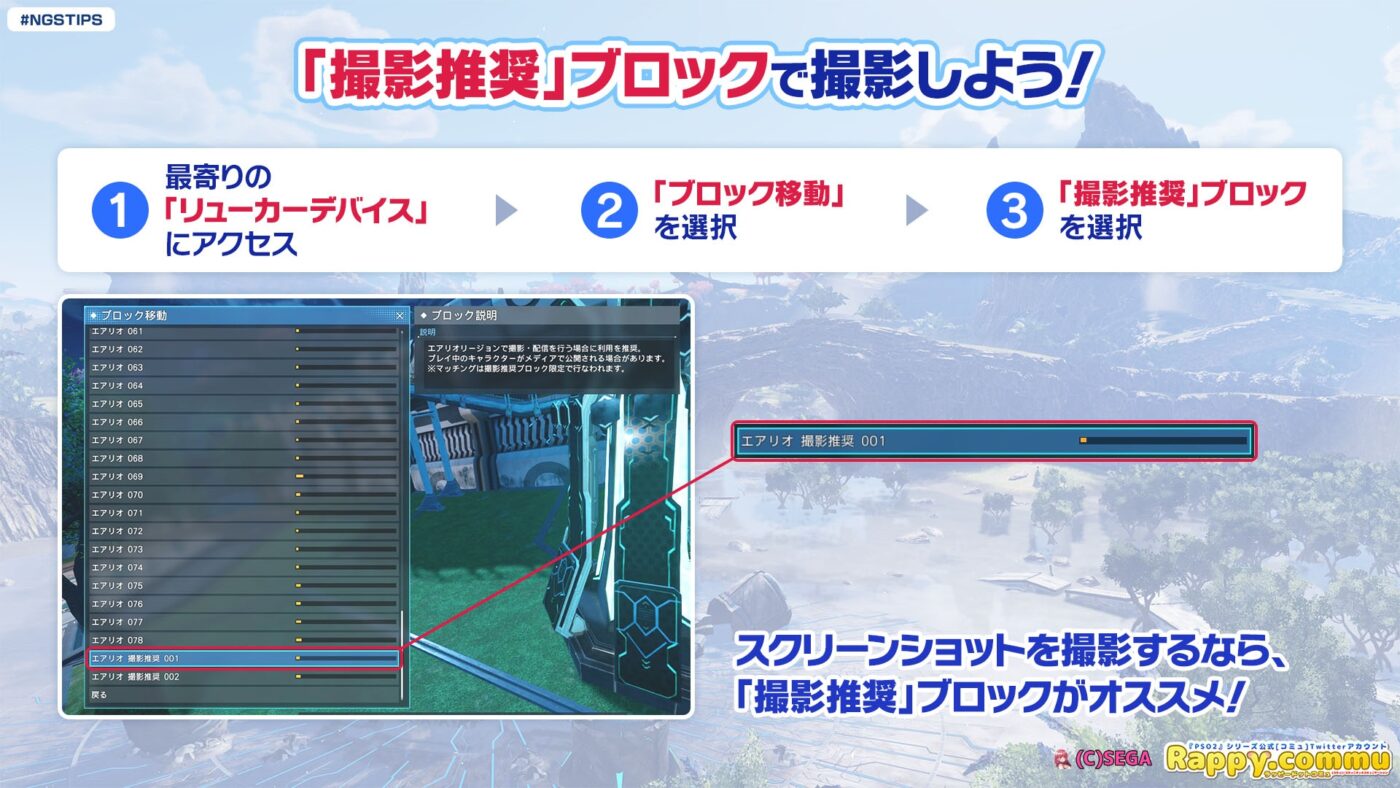
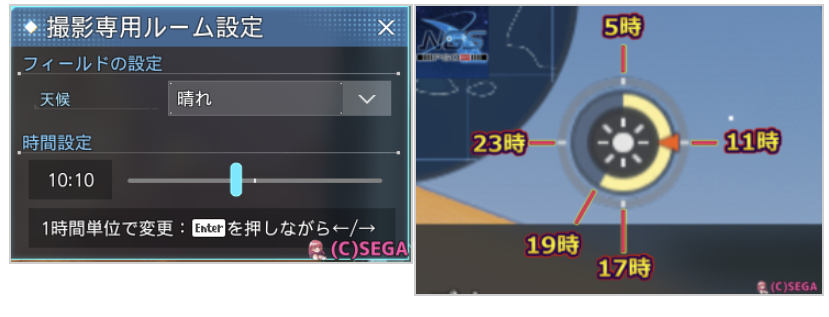



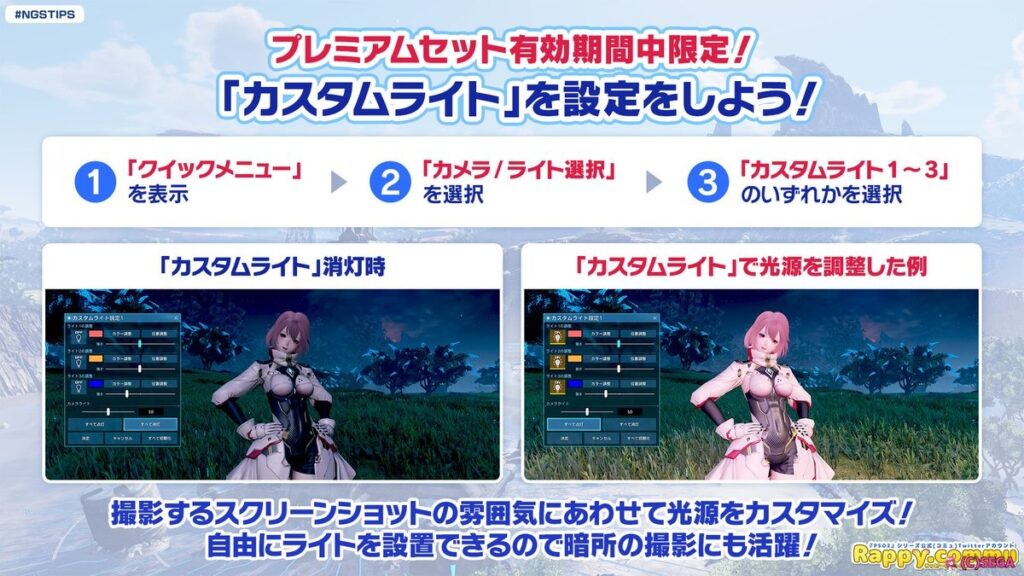
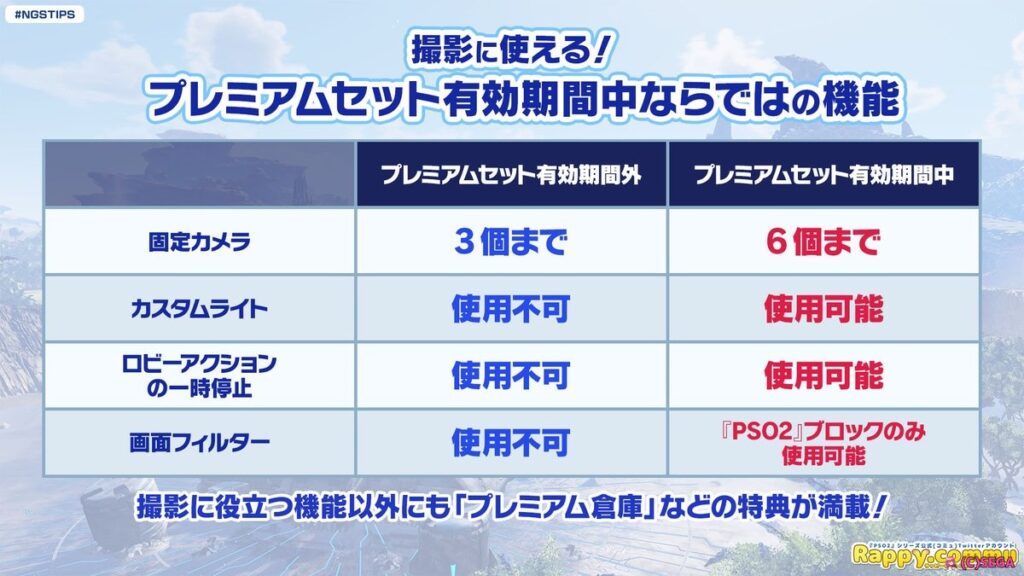




























この記事へのコメントはありません。